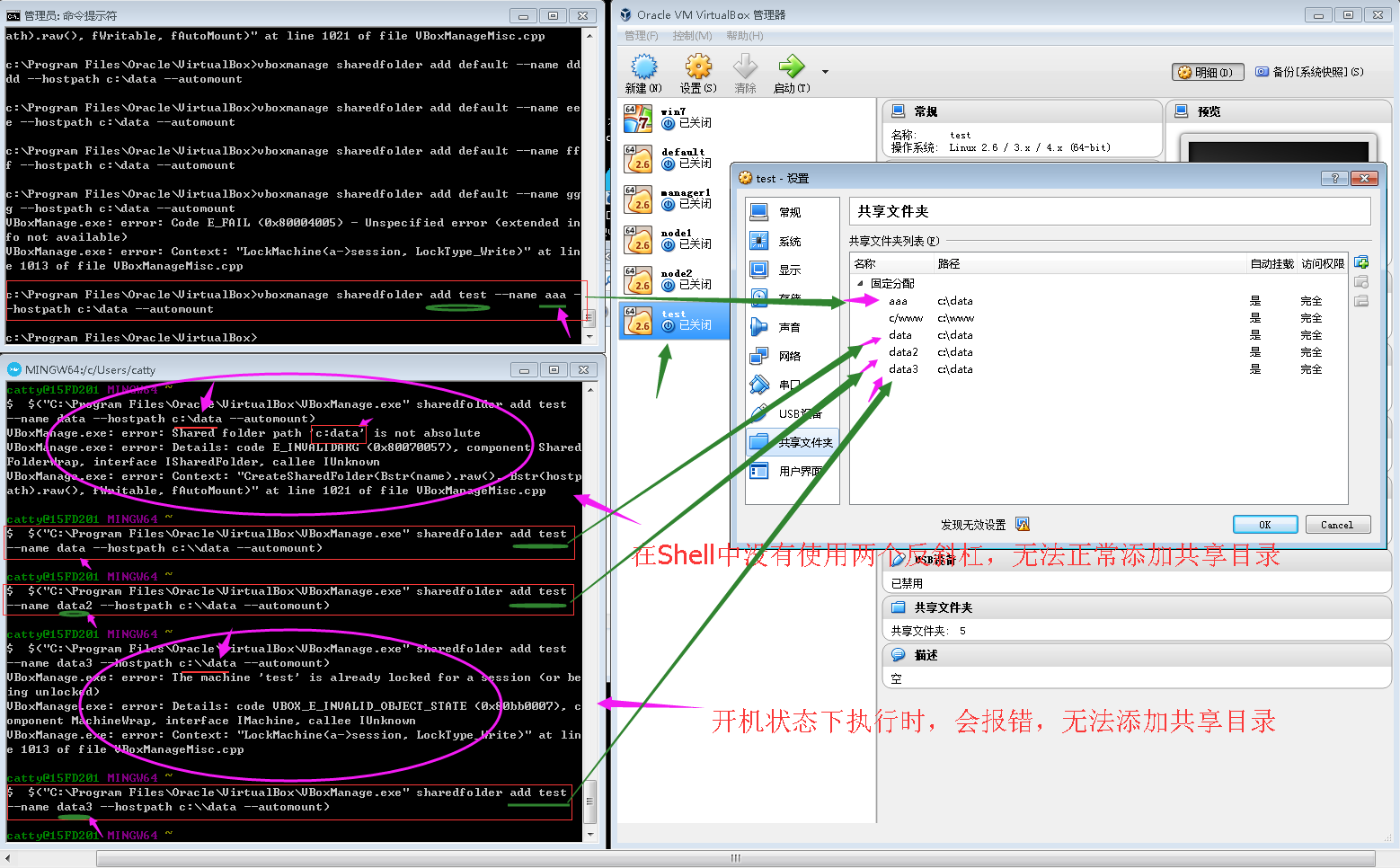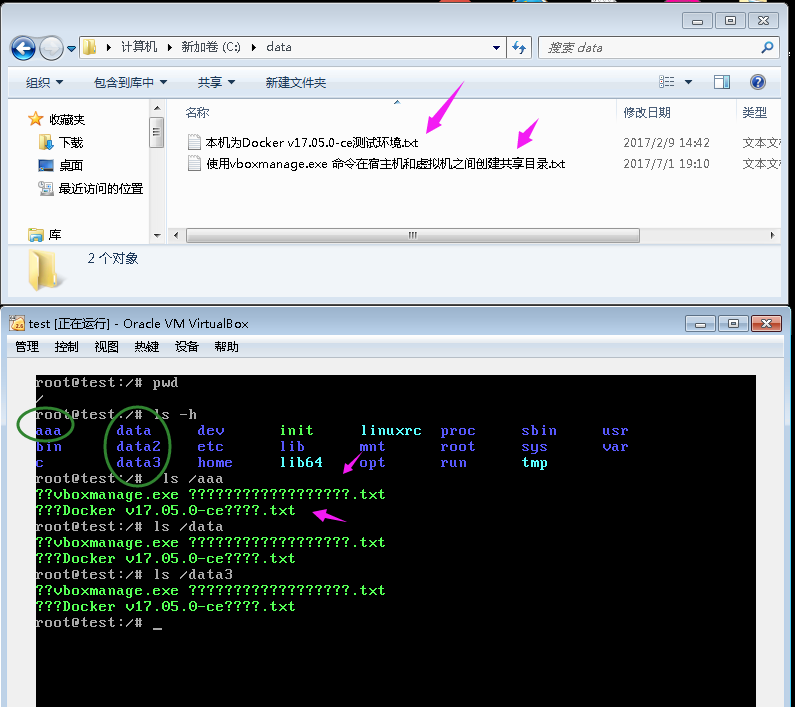在Docker Toolbox 終端中使用 vboxmanage.exe 程式在宿主機和虛擬機器之間建立共享目錄
在Docker Toolbox 終端中使用 vboxmanage.exe 程式在宿主機和虛擬機器之間建立共享目錄
用途說明:
Docker Toolbox軟體包中,包括Oracle Virtualbox虛擬化軟體,其中包括命令列工具vboxmanage.exe程式,可以實現GUI操作的全部的功能。
可以把vboxmanage.exe sharedfolder 命令用到Toolbox 終端指令碼中,通過程式實現自動建立宿主機和虛擬機器之間的共享目錄。
命令引數:
vboxmanage.exe 子命令:
sharedfolder add <uuid|vmname|虛擬機器名>
--name <name> --hostpath <hostpath>
[--transient] [--readonly] [--automount]
命令使用:
1、Windows 7 的命令列方式:
#在 Windows7 上,以管理員身份執行的 cmd ,下述命令通過測試,只是:
c:\Program Files\Oracle\VirtualBox>vboxmanage sharedfolder add test --name aaa --hostpath c:\data
# 注意3點:
# 1. Virtualbox一定要安裝擴充套件包,可到官方網站上下載對應版本的擴充套件包,
# 具體安裝方法步驟是:管理-全域性設定-擴充套件-選擇擴充套件包進行安裝.
#
# 2. 在Windows7 上建立完成以後,不會立即出現在管理介面中,
# 需要全部關閉Virtualbox管理程式,然後再啟動GUI管理介面,才能生效?!
#
# 3. 需要在虛擬機器關閉的狀態下,才能正常執行,在虛擬機器執行時,執行以下命令會報錯,
2、Docker Toolbox 終端方式執行:
#在Docker Toolbox終端視窗中,執行以下命令,
# Virtualbox的圖形管理介面
$("C:\Program Files\Oracle\VirtualBox\VBoxManage.exe" sharedfolder add test --name data --hostpath c:\\data --automount)
# 注意事項:
# 1. 在 Docker Toolbox 終端視窗中,目錄沒有使用兩個反斜槓,
# 如 C:\\data 格式,執行會報以下錯誤:
[email protected] MINGW64 ~
$ $("C:\Program Files\Oracle\VirtualBox\VBoxManage.exe" sharedfolder add test --name data --hostpath c:\data --automount)
VBoxManage.exe: error: Shared folder path 'c:data' is not absolute
VBoxManage.exe: error: Details: code E_INVALIDARG (0x80070057), component SharedFolderWrap, interface ISharedFolder, callee IUnknown
VBoxManage.exe: error: Context: "CreateSharedFolder(Bstr(name).raw(), Bstr(hostpath).raw(), fWritable, fAutoMount)" at line 1021 of file VBoxManageMisc.cpp
# 2. 在 Docker Toolbox 終端視窗中,如果虛擬機器沒有關閉的情況下,
# 增加共享目錄時會報錯,提示虛擬機器被鎖定,資訊如下:
$ $("C:\Program Files\Oracle\VirtualBox\VBoxManage.exe" sharedfolder add test --name data3 --hostpath c:\\data --automount)
VBoxManage.exe: error: The machine 'test' is already locked for a session (or being unlocked)
VBoxManage.exe: error: Details: code VBOX_E_INVALID_OBJECT_STATE (0x80bb0007), component MachineWrap, interface IMachine, callee IUnknown
VBoxManage.exe: error: Context: "LockMachine(a->session, LockType_Write)" at line 1013 of file VBoxManageMisc.cpp
相關推薦
在Docker Toolbox 終端中使用 vboxmanage.exe 程式在宿主機和虛擬機器之間建立共享目錄
在Docker Toolbox 終端中使用 vboxmanage.exe 程式在宿主機和虛擬機器之間建立共享目錄 用途說明: Docker Toolbox軟體包中,包括Oracle Virtualbox虛擬化軟體,其中包括命令列工具vboxmanage.exe程式,可以實
virtualbox中NAT方式通過宿主機訪問虛擬機器埠對映配置
NAT 網路地址翻譯,是隻能從內訪問外面而不能從外部訪問裡面,所以只能單向ping通,虛擬機器的ip只是內部ip。橋接則是與主機公用網絡卡,有獨立的外部ip。 NAT模式只有通過繫結靜態轉發才可能從外部訪問 以下是靜態轉發配置方式 安裝篇 注意:Ubuntu許可權問題
VirtualBox設定宿主機和虛擬機器的共享資料夾
首先設定共享資料夾,例如將宿主機上的共享資料夾的別名設為VirtualBox_Share,在虛擬機器上新建資料夾/pcshare,那麼: 將宿主機上的檔案傳到虛擬機器: 在虛擬機器中執行命令: sudo mount -t vboxsf VirtualBox_
解決smb宿主機與虛擬機器之間的通訊問題
smb通訊之間的設定過程我們就不說了,就說下中間遇到的問題。我這是第二次搭建smb,還是出現了第一次遇到的很多問題。所以我認為還是很有必要記錄下。宿主機:win10教育版64,虛擬機器Redhat9.0 VMware1、虛擬機器ip地址問題--我用的筆記本無線網絡卡上網,正常
Virtual Machine串列埠除錯:用命名管道在宿主機與虛擬機器間建立起通訊連線
轉自:http://www.360doc.com/content/15/0518/10/12129652_471385326.shtml 本文內容簡介: (1)在Virtual Machine上建立虛擬串列埠,用命名管道的方式建立實現在宿主機與虛擬機器間打通通訊通道; (2)用PuTTY除錯串列
oracle virtualbox裡的宿主機和虛擬機器如何相互通訊?(使用NAT)
在這裡需要了解三種網路連線方式(NAT、bridge adapter、host-only),在這就不闡述了,可以參考這篇博文:https://blog.csdn.net/ixidof/article/details/12685549 因為筆者使用的是NAT方式的
宿主主機和虛擬機器埠對映docker
因為我是在虛擬機器上跑的ubantu,然後再跑docker,而且我也不想在虛擬機器上裝navicat之類的東西,於是想能不用用宿主主機的navicat連線虛擬機器上ubantu上用docker跑起來的mysql,於是就有了下面的嘗試: - ubantu的埠到d
區域網內其他主機如何訪問執行在宿主機的虛擬機器中的Django專案
1.在宿主機cmd中檢視宿主機的ip(注意區分主機中虛擬機器的ip) 我連的是無線,IP如下 2.在Django專案的mysite檔案中更改settings.py檔案 ALLOWED_HOSTS為允許訪問的地址,設定為宿主機的ip ALLOWED_HO
VirtualBox實現宿主機和虛擬機之間網絡的通訊
popu cto 通信 res data rest data- 虛擬網絡 bsp 摘要:實現宿主機和虛擬機之間網絡的通訊 環境: 宿主機操作系統 WindowsXP 虛擬機軟件 VirtualBox 虛
如何實現Windows宿主系統和虛擬機器ubuntu系統檔案互相訪問
我的宿主作業系統是Windows 10,使用Oracle的Virtual Box安裝了Ubuntu。 因為工作需要我經常得在兩個系統之間互相拷貝一些資料,下面是具體步驟,可以實現Windows 10和虛擬機器裡的Ubuntu共享同一個資料夾。 1. 首先得在
VMware14 安裝CentOS7 實現宿主機ping通虛擬機器、虛擬機器ping通宿主機、虛擬機器能上網且能ping通百度
本文旨在通過通過虛擬機器VMware14來安裝CentOS7 系統,並配置固定IP來實現在Windows系統中使用Linux環境。 本文目錄: 0、本機環境 1、VMware14 初始化 1.1、安裝VMware14
關於效能測試中使用物理機和虛擬機器的區別
需要說明的情況,以下對比表格主要針對效能測試: 舉例的物理機和虛擬機器的數值 CPU 2Ghz 記憶體 4GB 網絡卡 100M 硬碟 200G 虛擬機器所在的物理機器稱之為“宿主機”,單獨的物理機和虛擬機器是在數值等同的情況下進行以下比對:
vnc宿主機遠端虛擬機器遇到的問題
宿主機:windows 8 虛擬機器:vbox 虛擬機器內系統:ubuntu16.10LTS 1.虛擬機器內安裝vnc4server apt-get install vnc4server 2.安裝 apt-get install gnome-panel 3.啟動
NAT模式下 宿主機與虛擬機器不能Ping通的解決方式
為了方便,一般情況下都會選擇遠端連線來操作虛擬機器系統,但在設定好虛擬機器網路模式為NAT以後,虛擬機器是可以上網,ping通宿主機,可是宿主機訪問不到虛擬機器 導致沒法遠端連線。 在網上查了下資源,居然有人說NAT模式下
Ubuntu之宿主機與虛擬機器通訊設定處理
這樣配置就可以了,然後win:ipconfig 檢視VMnet8的IP地址; Ubuntu:ifconfig 檢視ens33的inet地址; 然後二者相互ping一下就可以了
NAT模式下宿主機與虛擬機器ping不通的解決方案
為了方便,一般情況下我們都會遠端連線來操作虛擬機器,但是一般我們設定好虛擬機器的模式NAT模式後,虛擬機器和宿主機之間是互相ping不通的。 因此導致我們無法遠端連線, 其實非常簡單,少說廢話,直接上圖:
VMware虛擬機器宿主機與虛擬機器通訊慢解決方法
在公司,為了充分利用伺服器效能,我在伺服器上裝了一個VMware Server2.0 ,真是方便,又免費,又穩定,經過一系列調優,速度挺好(具體調優過程,查詢我以前發的博文吧),一臺計算機變了好多臺伺服器(就是硬碟IO受限,回來申請加硬碟)。 近期調測系統時發
vbox宿主機連線虛擬機器,linux連線外網配置
每次新建虛擬機器時,配置網路都頭大,不是宿主機連不上虛擬機器,就是虛擬機器連不上外網,這次把之前配置的經驗記錄下來。 本機是window xp系統, 安裝virtualbox,在vbox下安裝linux,想在xp中用ssh連線linux,此時需要配置網路。 1、設定vbo
docker-toolbox 學習中的理解淺談
docker 是什麼? 個人潛見它是一個基於linux 的容器,這個容器幹什麼的 我認為是提供一個靈活定製的各種環境的容器,也就是logo上的大鯨魚,映象是就鯨魚身上的集裝箱都說了docker 是基於linux 的,那windows上的toolbox 是怎麼執行的,你可以通過
僅主機模式下vmware虛擬機中win7如何使宿主機與寄生機網絡互聯互通
輸入 weight 服務 intern bottom ges IT 編輯 1.5 實驗環境:僅主機模式下vmware虛擬機中win7如何使宿主機與寄生機網絡互聯互通。需求:VMware Workstation12 Pro或以上版本,並已安裝一個win7系統。--------